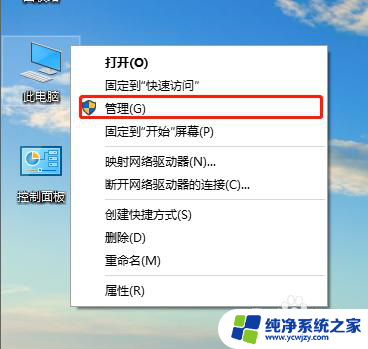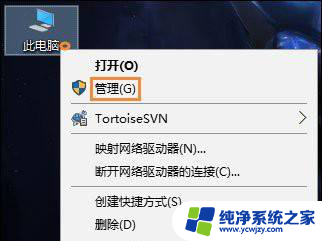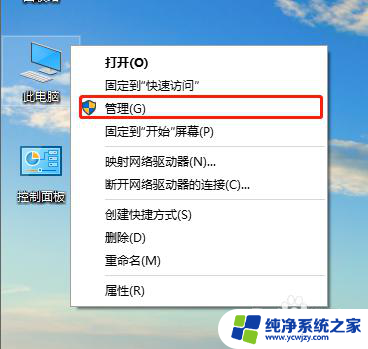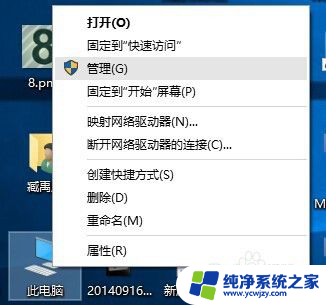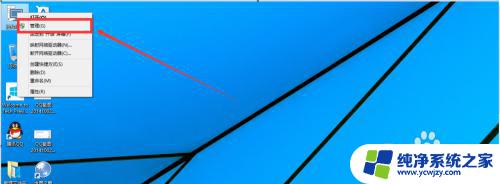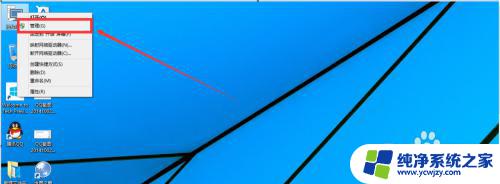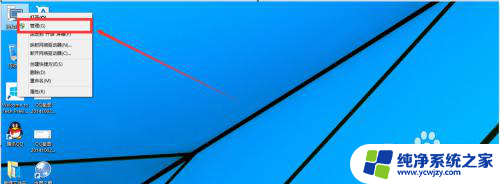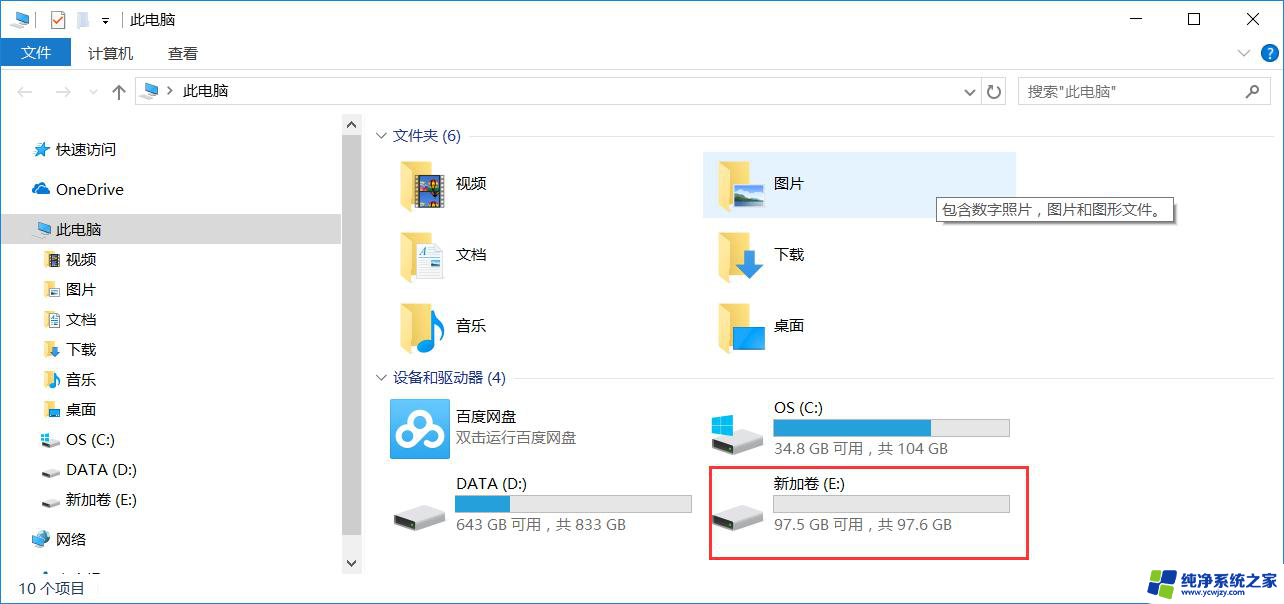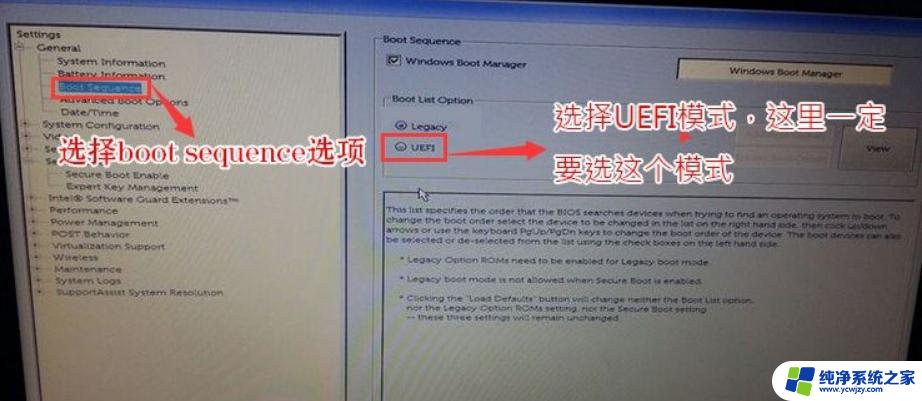win10怎么查看硬盘分区格式是否正确 win10怎么分辨硬盘分区是GPT还是MBR
更新时间:2024-03-30 08:51:07作者:jiang
在使用电脑时,我们经常需要查看硬盘的分区格式是否正确,以确保系统正常运行,在Win10系统中,我们可以通过简单的操作来分辨硬盘分区是GPT还是MBR。通过以下方法,我们可以轻松地查看硬盘的分区格式,保证数据安全和系统稳定性。
操作方法:
1.在控制面板界面中将右上角的“查看方式”改为“大图标”,随后选择“管理工具”进入。
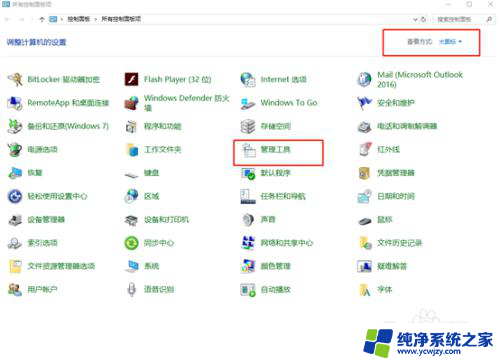
2.在电脑弹出的界面中双击打开其中的“计算机管理”选项。
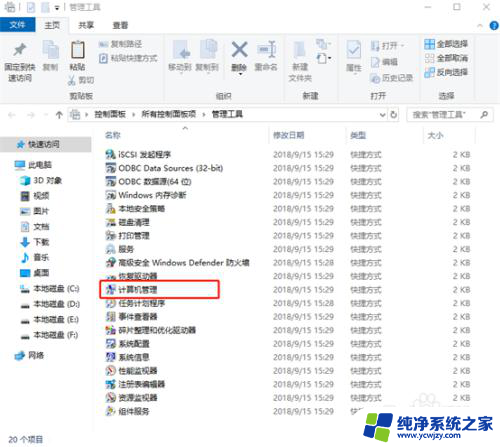
3.在弹出的计算机管理界面中点击“磁盘管理”,右键选择需要查看的磁盘。随后点击“属性”进入。

4.在弹出的属性窗口中,直接点击菜单栏中的“卷”。
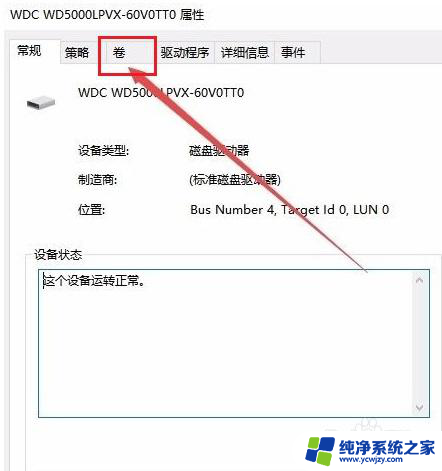
5.此时我们就可以看到磁盘的分区格式为“MBR”,就可以知道硬盘的分区类型了。
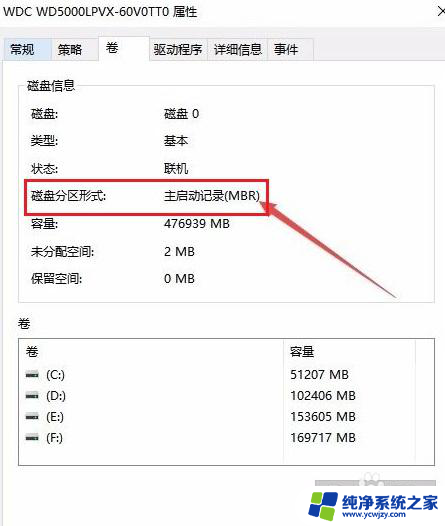
以上就是如何检查Windows 10中硬盘分区格式是否正确的全部内容,如果您需要,您可以根据以上步骤进行操作,希望这对您有所帮助。